CPU风扇的正常转速范围因不同的工作模式和电脑负载而有所差异,
1、静音模式:转速通常在600-1200 RPM,适合轻度办公、浏览网页等低负载场景,此时风扇转速较低,电脑运行噪音小。
2、中等负荷模式:转速一般在1200-2500 RPM之间,适用于游戏、视频编辑等需要进行一定性能操作的场景。
3、高负荷模式:转速在2500 RPM以上,当电脑运行大型3D游戏、渲染或其他高强度任务时,风扇会以较高转速运转,以确保CPU温度保持在合理范围,避免过热,部分高性能的CPU风扇在高负荷下转速可能会超过3000 RPM甚至更高。
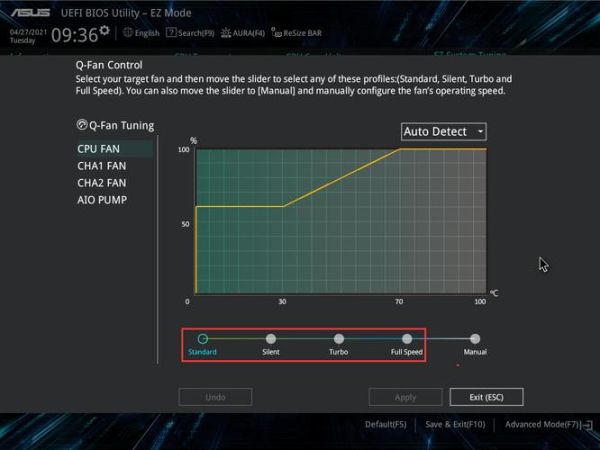
调整CPU风扇转速的方法有多种,常见的有以下几种:
通过BIOS设置
1、进入BIOS设置界面:重启电脑,按下相应快捷键(如F2、F10、Del等)进入BIOS设置界面。
2、找到风扇控制选项:不同主板的BIOS界面有所不同,一般可在“Power Management”(电源管理)、“Hardware Monitor”(硬件监控)或“PC Health Status”等选项中找到与CPU风扇相关的设置。
3、选择风扇控制模式:常见的有自动模式,将CPU风扇模式设置为“AUTO”或“Smart Fan Control”,让风扇根据CPU温度自动调节转速;手动模式,可手动设置固定转速(例如100%-150%PWM值)或根据CPU温度设置转速范围;智能调速模式,启用该功能后,按照主板说明书设置CPU风扇启动温度、停止温度、全速温度等参数,并调整PWM值和步进大小,以精细控制风扇转速。
4、保存设置并退出:完成设置后,保存更改并重启电脑,使设置生效。
使用系统自带的控制面板(部分电脑支持)
打开控制面板,依次点击“硬件和声音”“电源选项”,选择当前电源计划,点击“更改计划设置”“更改高级电源设置”,找到“处理器电源管理”,在“系统散热方式”中进行选择,如选择被动模式等。
借助第三方软件
1、SpeedFan:这是一款功能强大的软件工具,可以读取计算机的温度传感器信息,并根据温度变化自动调节CPU风扇转速,还能实时显示CPU、硬盘温度及风扇转速等信息。
2、Notebook FanControl:主要用于笔记本电脑的风扇控制,可通过监控计算机温度来自动控制风扇转速,操作简单便捷。
手动调节(针对部分风扇)
关闭电脑并断开电源,打开机箱找到CPU风扇插头,如果插头上有旋钮,可直接旋转至合适的转速;若没有旋钮但风扇支持调速功能,可将风扇插头连接至调速器输入端,再将调速器输出端连接至主板风扇接口,然后通过调速器上的旋钮或按钮调节风扇转速,需注意的是这种方法相对比较复杂,且需要一定的硬件知识和动手能力。